Cara Membuat dan Mengeksport Senarai Main Muzik di Linux
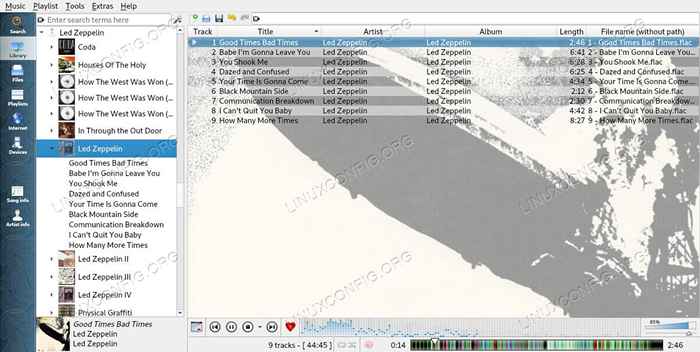
- 4309
- 1391
- Chris Little I
Terdapat banyak aplikasi yang boleh anda gunakan untuk membuat senarai main di Linux, tetapi Clementine adalah pemain media kegemaran lama yang banyak pengguna Linux sudah bergantung untuk memainkan perpustakaan muzik mereka.
Clementine membuat membina senarai main baru yang sangat mudah dan mengeksportnya untuk digunakan pada peranti lain lebih mudah.
Dalam tutorial ini anda akan belajar:
- Cara memasang clementine
- Cara Mengimport Perpustakaan Muzik Anda
- Cara membuat senarai main
- Cara Mengeksport Senarai Main
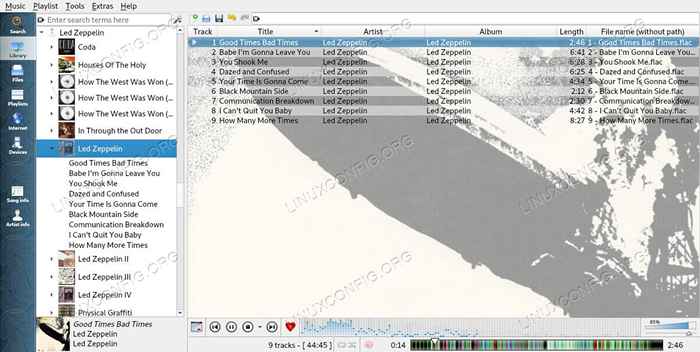 Clementine bermain.
Clementine bermain. Keperluan perisian dan konvensyen yang digunakan
| Kategori | Keperluan, konvensyen atau versi perisian yang digunakan |
|---|---|
| Sistem | Ubuntu, Debian, Fedora, OpenSuse, dan Arch Linux |
| Perisian | Clementine |
| Yang lain | Akses istimewa ke sistem linux anda sebagai akar atau melalui sudo perintah. |
| Konvensyen | # - Memerlukan arahan Linux yang diberikan untuk dilaksanakan dengan keistimewaan akar sama ada secara langsung sebagai pengguna root atau dengan menggunakan sudo perintah$ - Memerlukan arahan Linux yang diberikan sebagai pengguna yang tidak layak |
Cara memasang clementine
Untuk memulakan, anda perlu memasang Clementine. Ia adalah sumber terbuka, dan anda boleh menemuinya di hampir mana -mana repositori pengedaran. Teruskan dan pasangkannya tetapi anda paling selesa.
Ubuntu/Debian
$ sudo apt memasang clementine
Fedora
Untuk satu sebab atau yang lain, pemaju Fedora telah memilih untuk tidak membungkus Clementine. Ia juga ditinggalkan dari repositori rpmfusion. Yang hanya meninggalkan pakej snap. Mulakan dengan memasang sistem snap.
$ sudo dnf memasang snapd
Kemudian, pautan direktori SMAP baru ke lokasi tradisional untuk menggunakannya secara normal.
$ sudo ln -s/var/lib/snapd/snap/snap
Akhirnya, pasang snap clementine.
$ sudo snap memasang clementine
Opensuse
$ sudo zyper memasang clementine-qt5
Arch Linux
# pacman -s Clementine
Cara Mengimport Perpustakaan Muzik Anda
Buka Clementine. Apabila anda mula -mula memulakan, anda mungkin atau mungkin tidak melihatnya mengimport perpustakaan muzik anda. Yang akan bergantung kepada di mana anda sebenarnya menyimpan muzik anda. Sekiranya Clementine tidak memuatkan muzik anda secara automatik, pilih Alat. Kemudian, pilih Keutamaan dari menu.
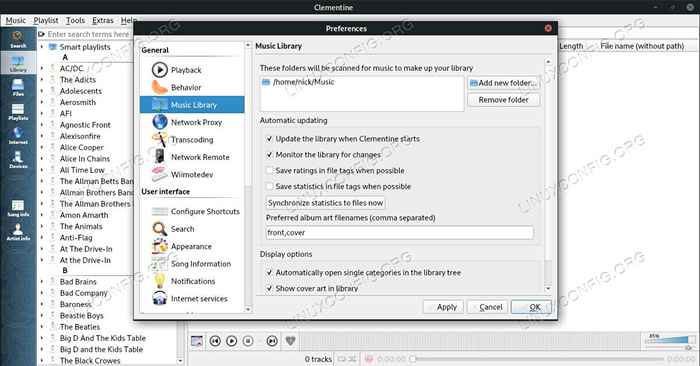 Perpustakaan Muzik Clementine.
Perpustakaan Muzik Clementine. Tetingkap baru akan terbuka. Pilih Perpustakaan Muzik dari menu di sebelah kiri. Tubuh tetingkap akan beralih untuk menunjukkan pilihan yang tersedia untuk perpustakaan muzik anda. Berhampiran bahagian atas, anda akan melihat folder perpustakaan anda yang disenaraikan. Tekan Tambahkan folder baru .. . Navigasi ke folder dengan perpustakaan muzik anda, dan membukanya.
Anda boleh tekan okey di bahagian bawah tetingkap untuk menerapkan perubahan. Kemudian, tunggu Clementine mengimport perpustakaan muzik anda.
Cara membuat senarai main
Sekarang bahawa perpustakaan anda diimport, cari lagu atau album yang anda ingin tambahkan ke senarai main anda dalam penyenaraian perpustakaan di sebelah kiri tetingkap Clementine. Klik kanan item yang ingin anda tambahkan ke senarai main anda. Menu panjang akan dibuka. Pilih Tambah ke senarai main semasa.
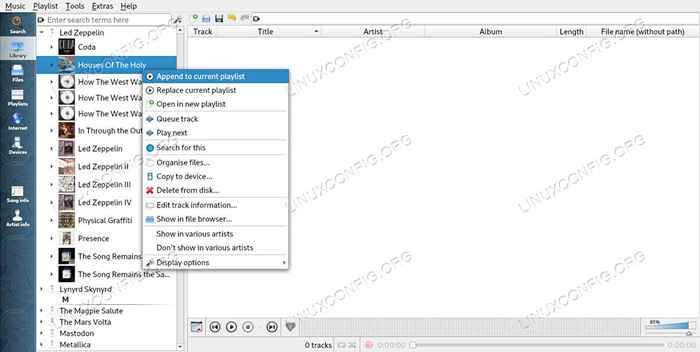 Clementine menambah lagu ke senarai main.
Clementine menambah lagu ke senarai main. Perhatikan bahawa lagu atau album kini disenaraikan di badan utama tetingkap ke kanan. Teruskan cara untuk membina senarai main anda.
Cara Mengeksport Senarai Main
Apabila anda mempunyai senarai main anda, tekan ikon simpan cakera liut tepat di atas senarai main anda.
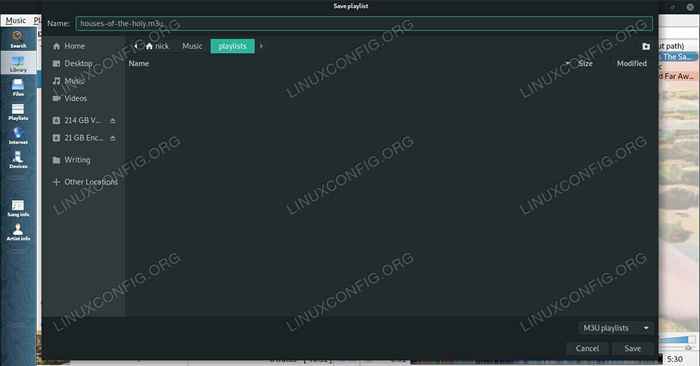 Senarai Main Eksport Clementine.
Senarai Main Eksport Clementine. Tetingkap Pelayaran Baru akan dibuka, membiarkan anda memilih tempat untuk menyimpan senarai main anda. Beri anda senarai main di bahagian atas tingkap. Kemudian, cari menu drop-down di sebelah kanan bawah. Secara lalai, ia ditetapkan ke Senarai main XSPF. Format main yang paling biasa ialah m3u. Jadi, untuk mudah alih terbaik, gunakan menu untuk memilih Senarai main m3u. Anda juga mungkin mahu menambah m3u pelanjutan pada nama fail anda. Apabila anda bersedia tekan Simpan.
Kesimpulan
Anda kini mempunyai senarai main mudah alih yang boleh anda muatkan pada hampir mana -mana peranti. Selagi lagu -lagu yang disertakan dalam senarai main boleh didapati di peranti itu, senarai main anda akan berfungsi seperti yang anda harapkan.
Anda sentiasa boleh membuat perubahan pada senarai main anda di Clementine kemudian dan simpan sekali lagi untuk memastikannya dikemas kini.
Tutorial Linux Berkaitan:
- Cara mendengar muzik dari konsol menggunakan CMU ..
- Perkara yang hendak dipasang di Ubuntu 20.04
- Pemain Muzik Terbaik untuk Linux
- Pengenalan kepada Automasi, Alat dan Teknik Linux
- Perkara yang perlu dilakukan setelah memasang ubuntu 20.04 Focal Fossa Linux
- Pemain video terbaik untuk linux
- Cara Memasang Adobe Flash Player di Linux
- Perkara yang perlu dipasang di Ubuntu 22.04
- Ubuntu 20.04 Trik dan Perkara yang Anda Tidak Tahu
- Muat turun linux
- « Cara Mengawal Pemain Muzik Clementine dari Telefon Anda
- Cara Menambah Repositori Luaran di Kodi di Linux »

